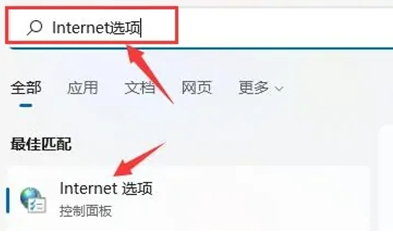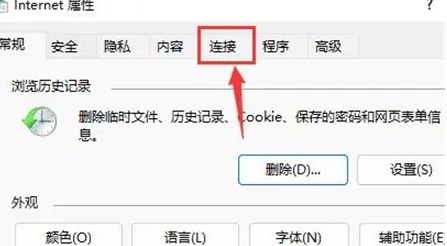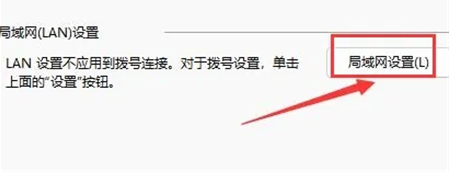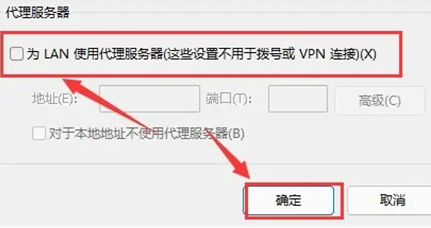win11怎么设置局域网?win11局域网设置方法介绍
好多小伙伴在电脑升级到 win11 系统之后,不知道要怎么设置局域网,也找不到设置的入口。今天,我来给大家分享一下解决方法。我们只需要搜索“Internet 选项”就能打开了。有需要的小伙伴可以跟着我一起看看完整的设置步骤哦!希望今天的 win11 教程能帮到更多的人。
win11局域网设置方法介绍:
1、点击左下角任务栏中的“开始”,在上方搜索框中输入“Internet选项”打开。
2、在打开的窗口中,点击上方中的“连接”选项卡。
3、接着点击下方中的“局域网设置”按钮。
4、然后找到“为LAN使用代理服务器”,将其小方框勾选上,最后点击确定保存即可。
相关文章
- Win11系统怎么显示我的电脑在桌面
- win11毛玻璃怎么关闭?win11毛玻璃效果怎么关?
- win11显示未识别的网络怎么解决?
- win11鼠标指针皮肤怎么修改?win11鼠标指针皮肤设置方法
- win11磁盘管理打不开怎么办?win11无法打开磁盘管理解决方法
- Win11怎么调整光标闪烁速度?Win11调整光标闪烁速度的方法
- win11检测工具无法安装怎么办?win11检测工具无法安装问题解析
- Win11按prtsc截图没反应怎么办?Win11按prtsc截图没反应问题解析
- Win11右键新建word变成白的了怎么办?
- win11玩游戏自动关机怎么回事?win11玩游戏自动关机解决方法
- Win11 24H2什么时候发布?24H2正式版更新了什么?
- win11自带媒体播放器不能播放视频怎么办?
- Win11 24H2怎么下载?Win11 24H2在哪里下载?
- 安装Win11 24H2有什么硬件要求?Win11 24H2最低硬件要求解析
- Win11 24H2更新失败了怎么办?Win11 24H2更新失败了问题解析
- win11如何设置中英文切换快捷键?